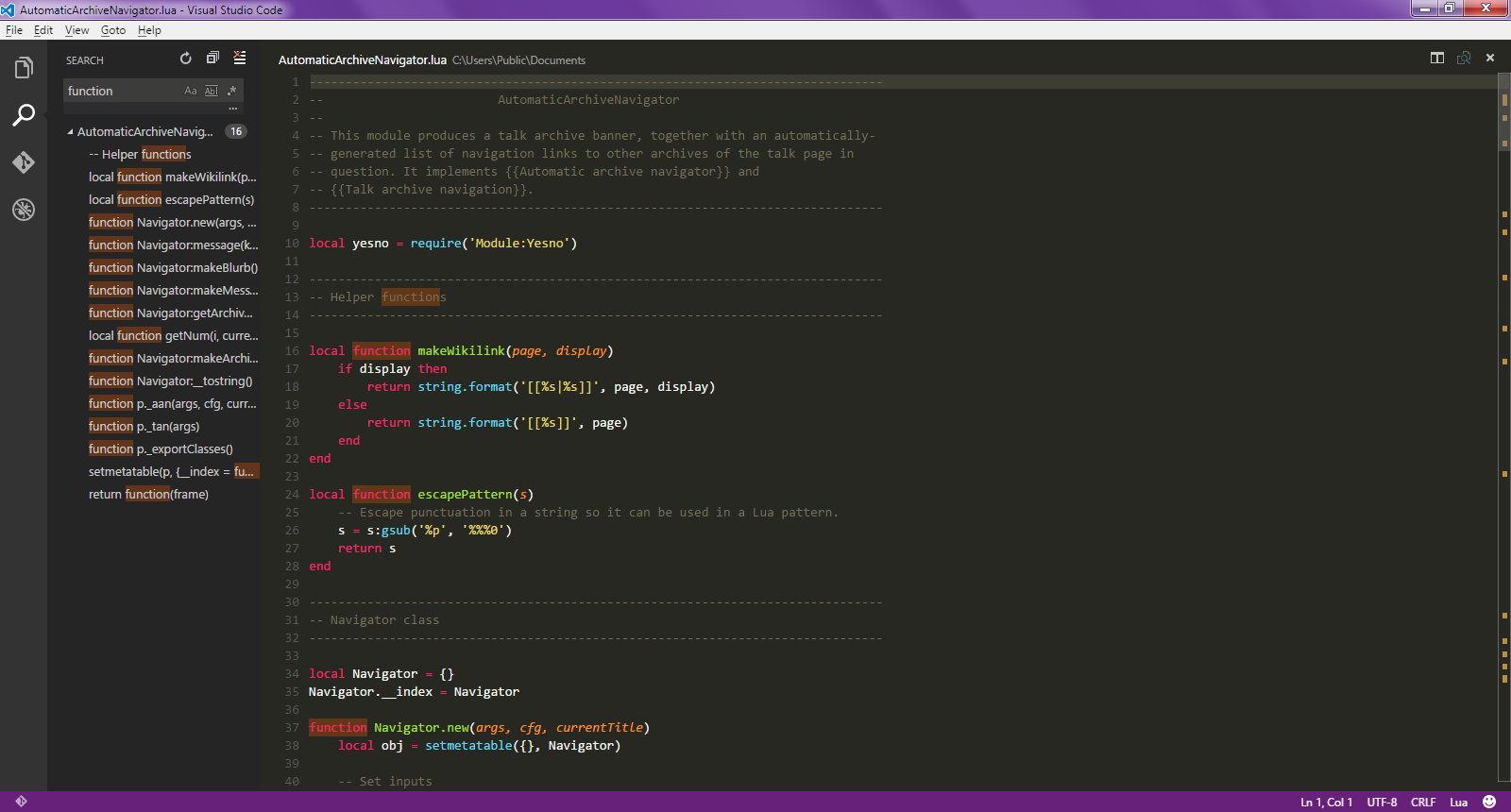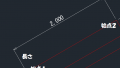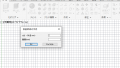概要
Visual studio codeでGitを利用する際の手順書です。
環境は、Windows10です。
Visual studio code (Version 1.57.1)とGit(Version 2.29.2)は既にインストール済であることが前提です。
以下からダウンロードできます。
Visual studio codeは、以後VS Codeと省略して記述します。
手順
Gitの初期設定
Gitをインストールしたら,初期設定をします。Git for Windowsに同梱されているGit Bashを起動して,以下のコマンドを実行します.
- ユーザ名とメールアドレス(適時、変更してください)
- エディタ,マージツールの設定(VSCodeを指定しています)
- pushのデフォルト方式を指定(追跡ブランチに対してpush)
$ git config --global user.name 'username'
$ git config --global user.email 'username@example.com'
$ git config --global core.editor 'code --wait'
$ git config --global merge.tool 'code --wait "$MERGED"'
$ git config --global push.default simpleVS Codeの設定
VSCode上でローカルリポジトリを作成
VSCodeを起動します。
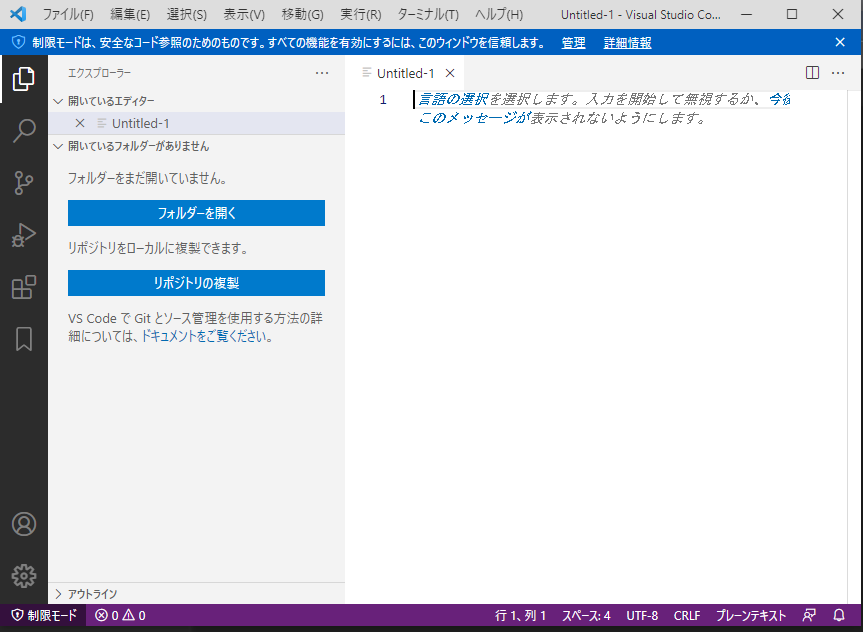
「フォルダーを開く」をクリックします。
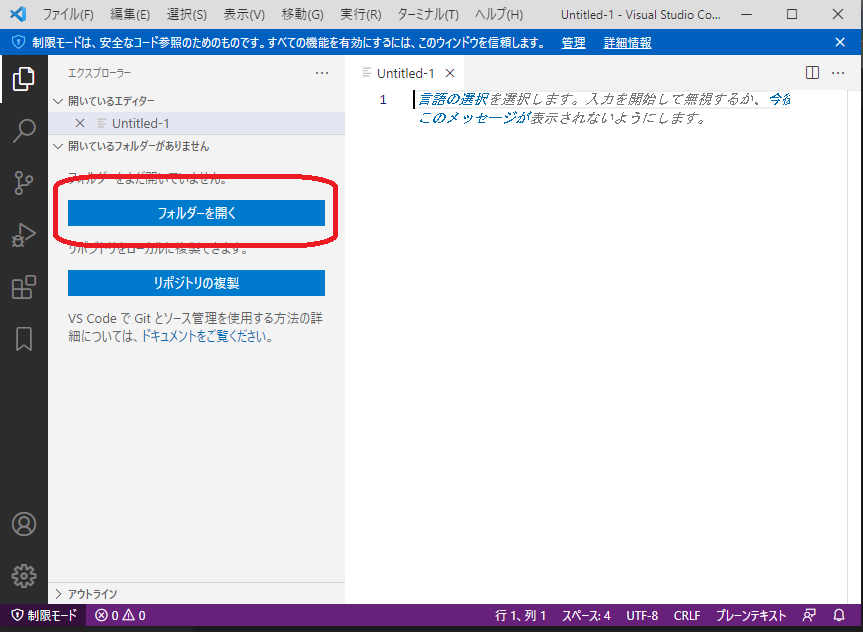
以下のようなメッセージが出力されるので、「はい」をクリックします。
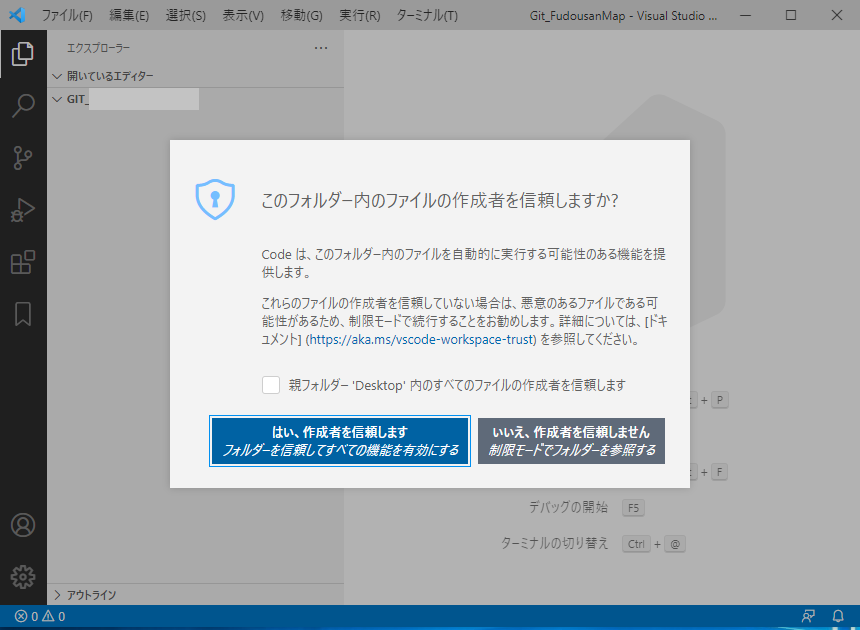
画面が以下のようになります。
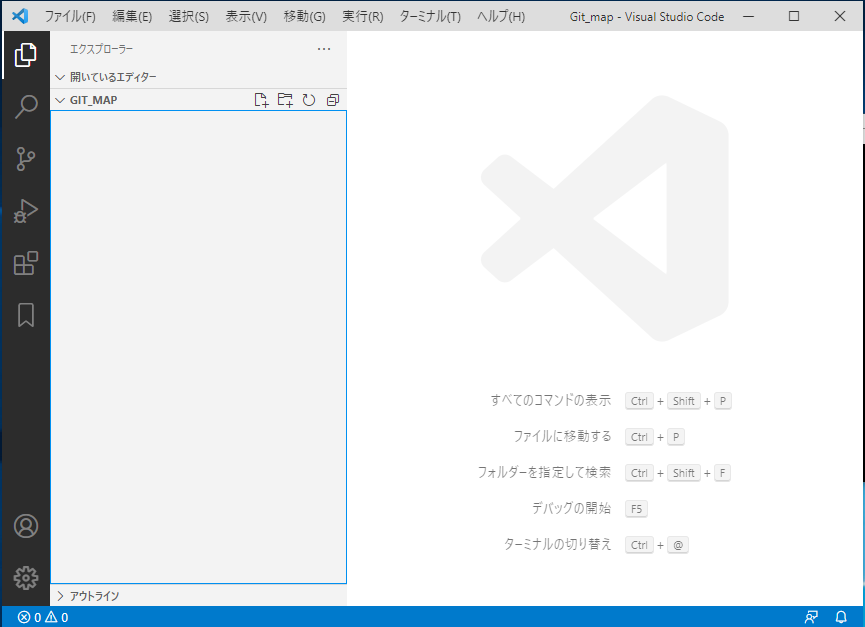
以後、参考となるページを参照してください。
参考

みやしもブログ
みやしもブログは『プログラミングで人生を楽しく豊かに』をテーマにしたIT系ブログです。プログラミング・WordPress...